안녕하세요! 포스팅이나 홈페이지 디자인을 위해 이미지를 사용해봤지만, 이미지가 너무 정적이라서 아쉬움을 느낀 적이 있으신 분들을 위한 글을 준비했습니다.
오늘은 윈도우에 기본으로 설치되어 있는 '그림판 3D' 프로그램을 활용해 간단하게 GIF 움짤을 만드는 방법을 알려드리려고 합니다.
그럼 바로 시작해보겠습니다!
3D 그림판 실행하기
'3D 그림판' 앱을 찾아 실행합니다. 기본 그림판이 아닌 3D 버전을 사용해야 합니다!

움짤로 만들고 싶은 이미지 불러오기
움짤로 만들고 싶은 이미지를 하나 선택하여 불러옵니다.

이미지를 불러오면 이렇게 화면에 표시됩니다. 아무 작업을 하지 않았는데도 그림자가 생기고 입체적으로 변한 느낌이 들죠?
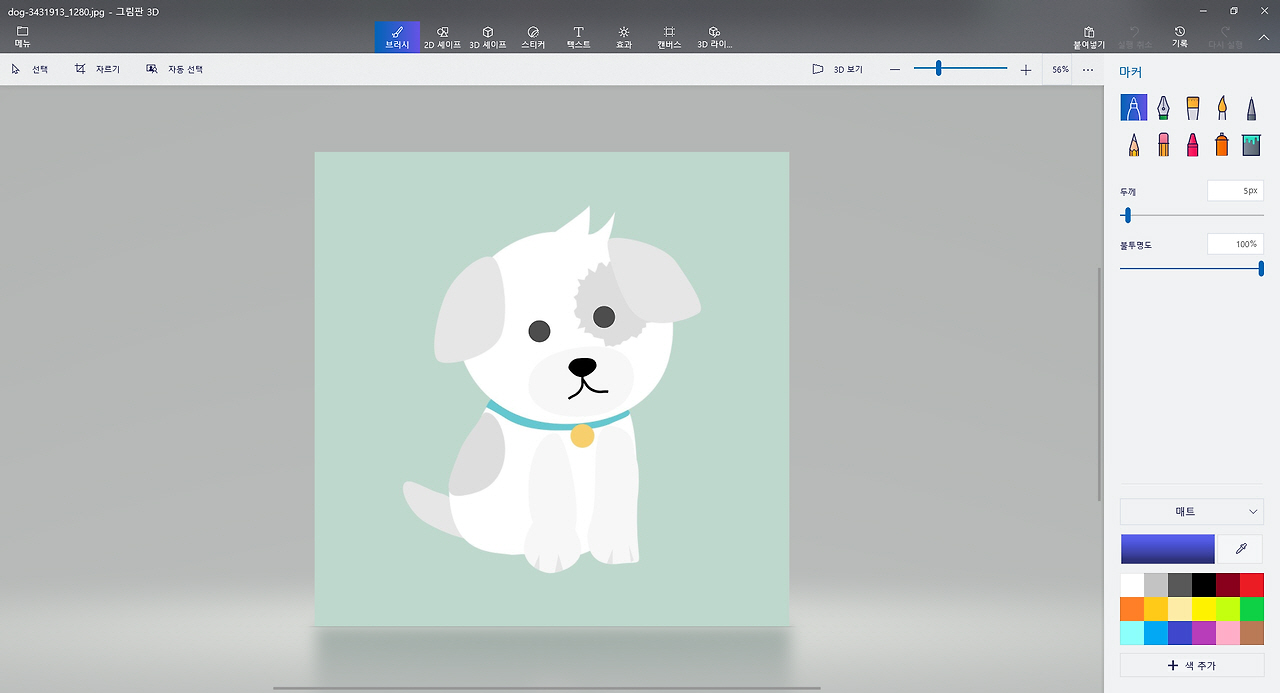
이미지를 움짤로 변환하기
좌측 상단에 있는 '메뉴' 아이콘을 클릭합니다.

'다른 이름으로 저장'을 선택합니다.

이때 추가적으로 형식을 선택할 수 있는 옵션이 나타납니다. 여기에서 '비디오' 형식을 선택합니다.

여기까지 진행하면 이미지가 움직이기 시작하는 것을 볼 수 있습니다. 이제 우측 상단에서 '다른 형식으로 저장'을 'GIF'로 변경해 줍니다.

'각도 및 프레이밍'을 조정하여 이미지를 더욱 멋지게 꾸밀 수 있습니다.

우측 메뉴에서 '애니메이션' 항목을 하나씩 클릭해 보면서 원하는 움직임을 선택할 수 있습니다.

이제 최종적으로 이미지를 아래와 같은 GIF 움짤로 변환할 수 있습니다.

텍스트를 활용해 색다른 이미지도 만들 수 있으니, 여러 가지 방법으로 응용해 보세요!
'IT' 카테고리의 다른 글
| 포토샵 오류 해결방법 '고급 개체를 직접 편집할 수 없으므로 요청한 사항을 완료할 수 없습니다.' 과 고급 개체 사용 시 알아두면 좋은 팁! (0) | 2024.08.19 |
|---|---|
| 그림판 활용 서명 및 사인 파일 손쉽게 제작하기 (0) | 2024.08.19 |
| 구글 서치 콘솔 등록 방법, 사이트 검색 노출하기 (1) | 2024.08.17 |
| 구글 애널리틱스 측정 ID와 추적 ID 설정 방법, 티스토리 블로그 기준으로 알아보기 (0) | 2024.08.15 |
| 포토샵 모자이크, 사진에서 원하는 부분 간편하게 가리는 방법 (0) | 2024.08.14 |



